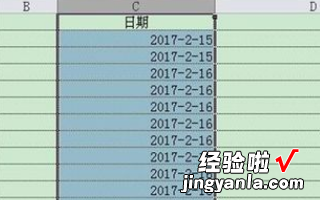经验直达:
- excel怎么把日期去掉
- 如何删除excel表格中的日期
- Excel中如何去掉年月日中的日
一、excel怎么把日期去掉
把excel单元格的日期后面时间删除 , 只保留日期 , 可通过单元格格式设置实现 。
方法步骤如下:
1、打开需要操作的EXCEL表格,选中需要删除时间的日期所在单元格,并通过键盘“Ctrl 1”进入“设置单元格格式”界面 。
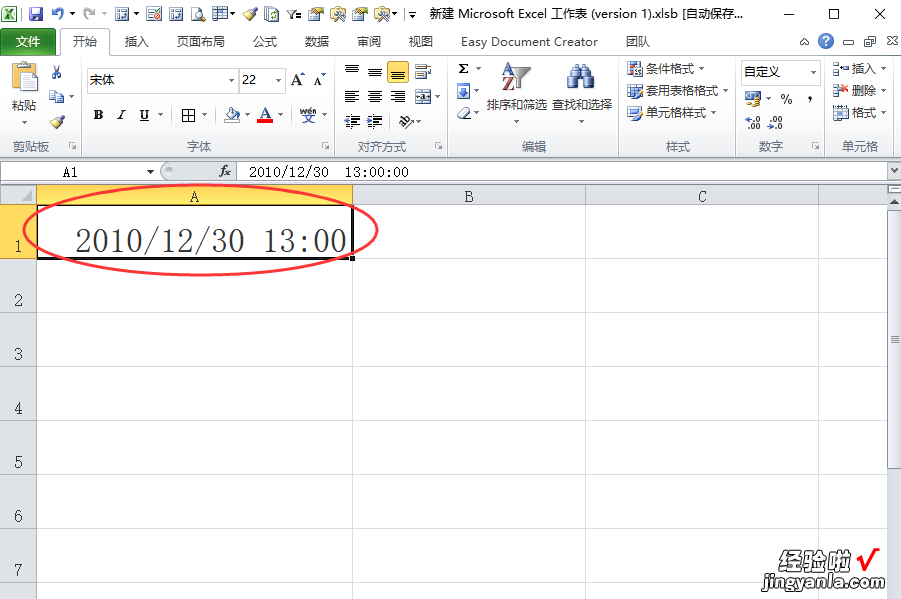
2、在数字标签页左侧找到“自定义”,并在右侧输入框中输入“yyyy/mm/dd”,然后点击确定按钮即可 。
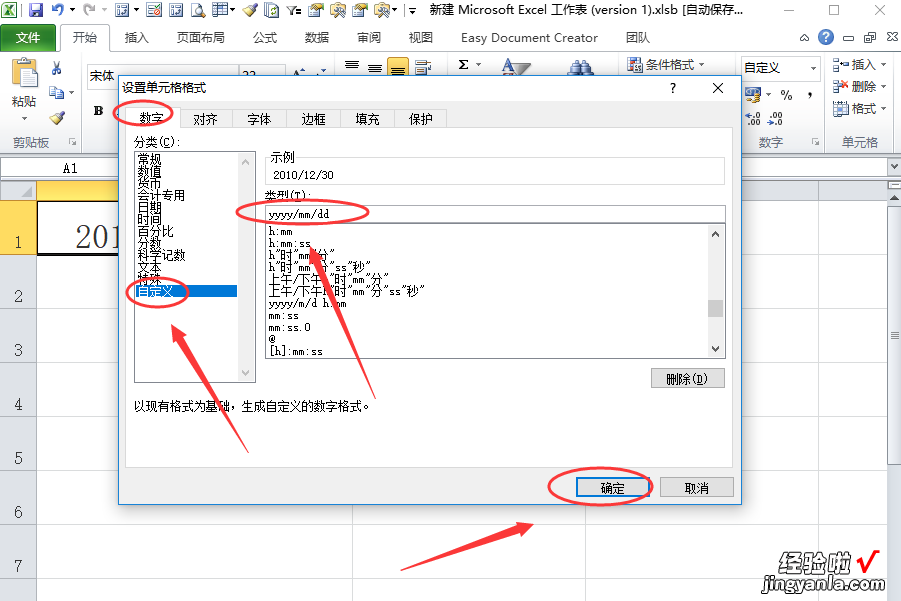
3、返回EXCEL表格,可发现已成功将带有时间的日期单元格内容删除时间,仅保留日期内容 。
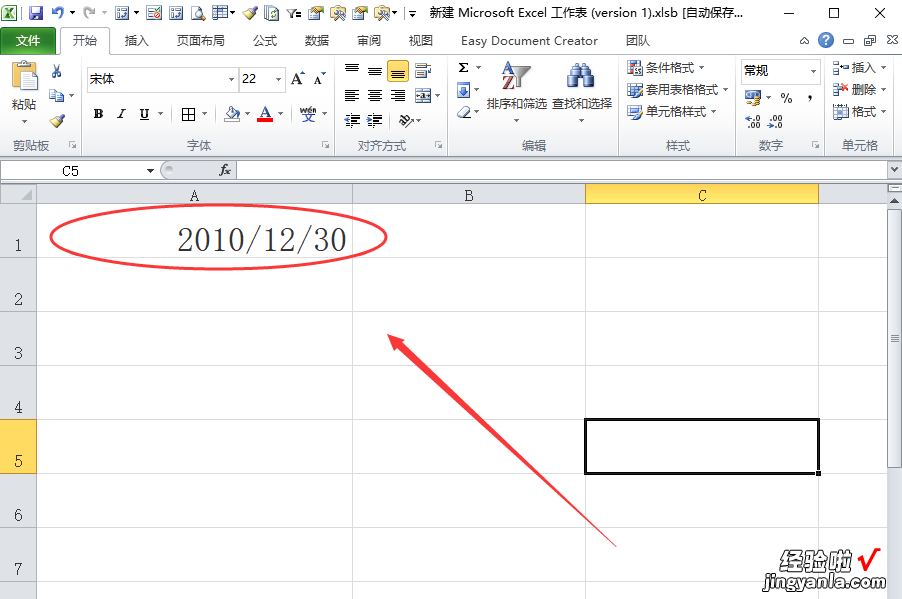
二、如何删除excel表格中的日期
(示例工作表如下图)
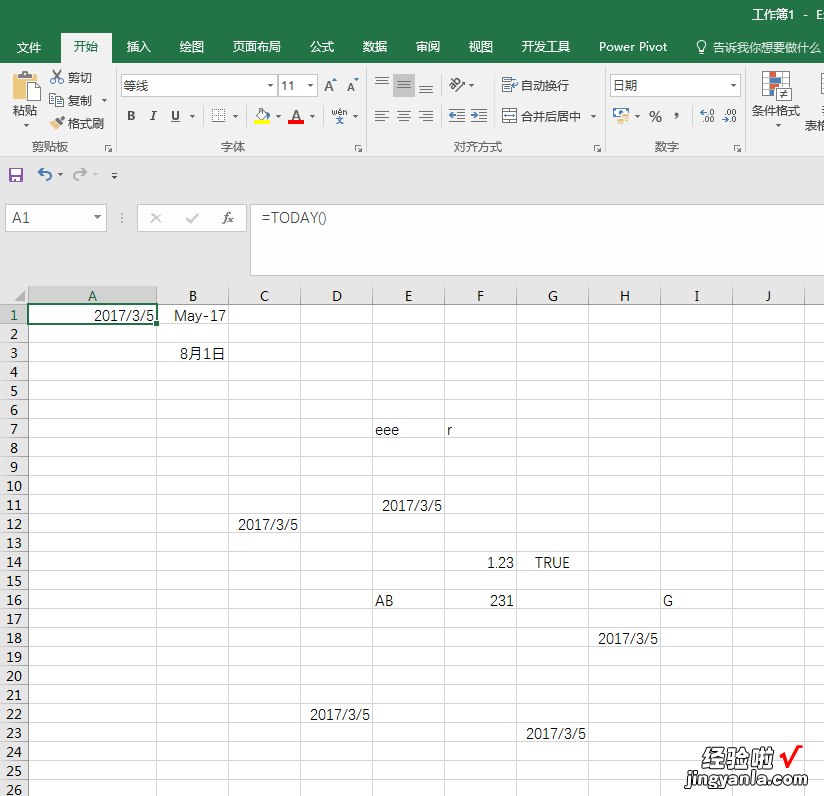
【如何删除excel表格中的日期 excel怎么把日期去掉】1、先将工作表整个复制粘贴到一个新的工作表中备用 。
2、新建一个空白工作表,在A1单元格中输入=FIND(CELL("format",Sheet1!A1),"D1D2D3D4"),右拉下拉公式(与SHEET1数据区域对应的合适区域 。)
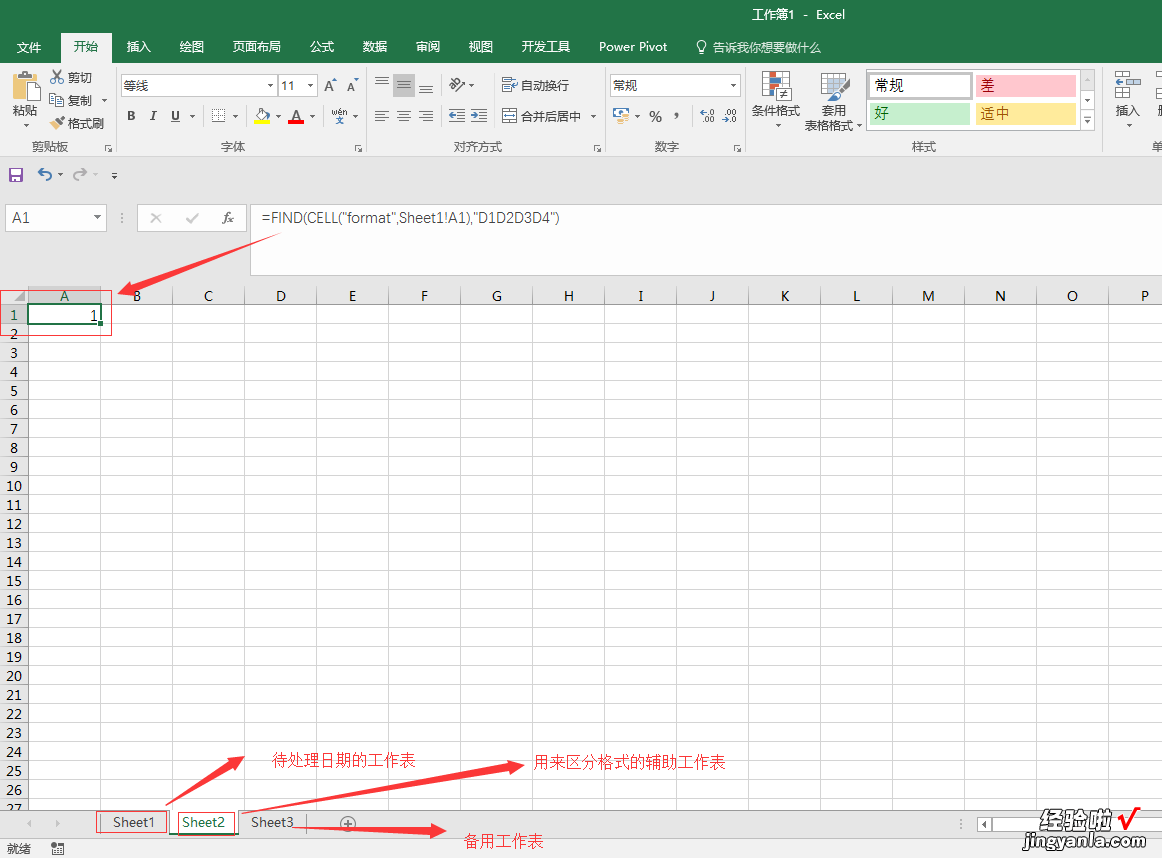
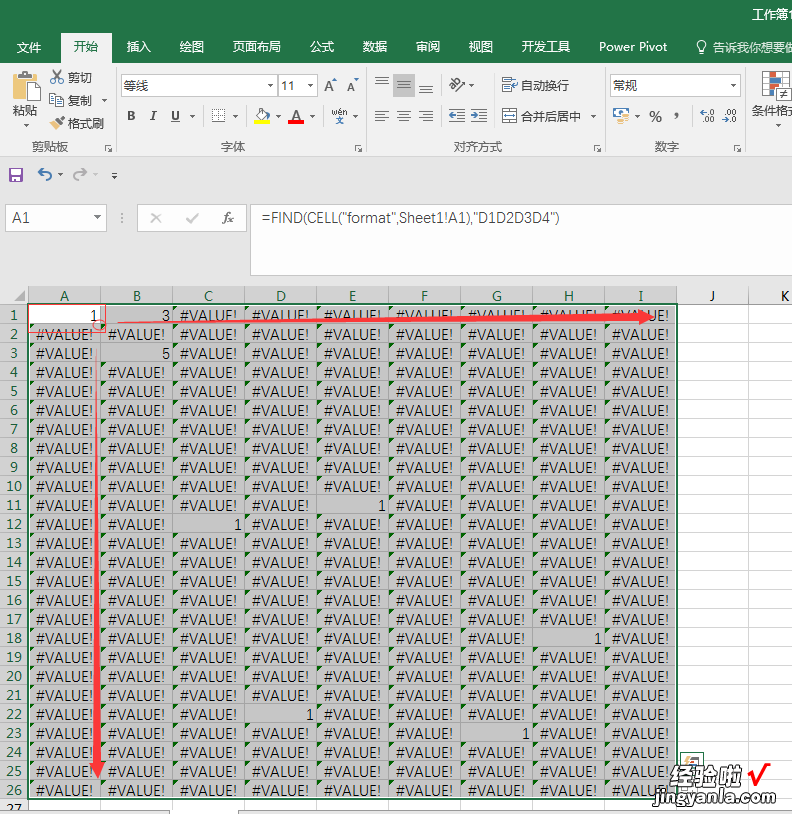
3、按F5,定位--公式,去掉“错误”勾选 。
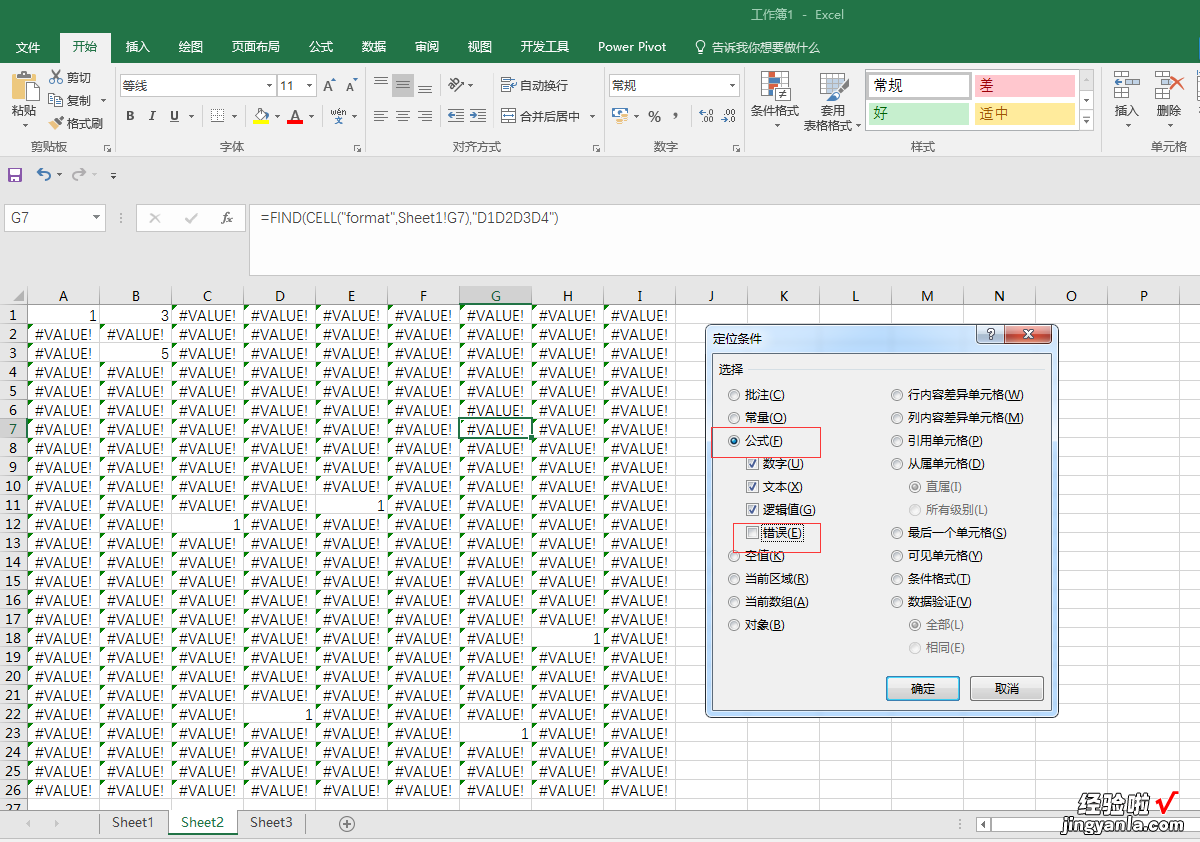
4、给定位到的单元格填充颜色 。
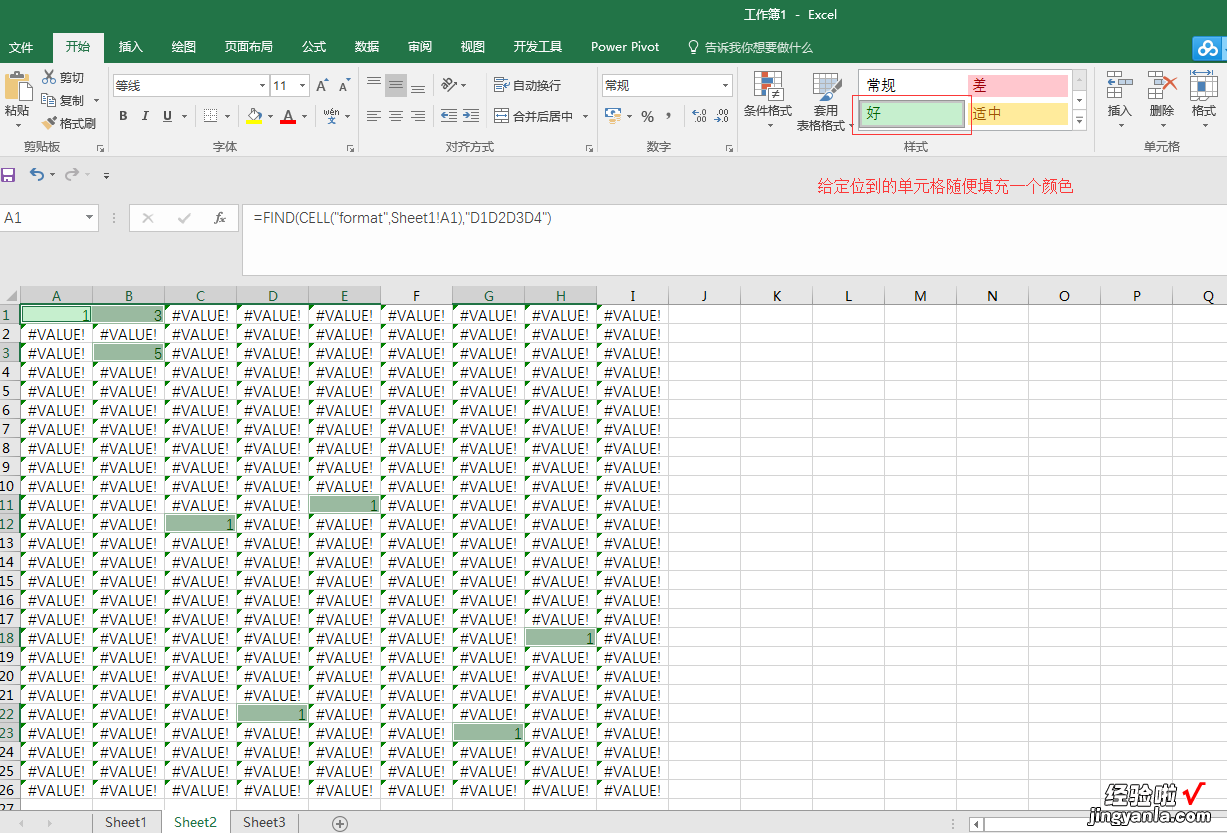
5、全选这个工作表,点击格式刷,将这个工作表的格式,刷到SHEET1工作表中 。
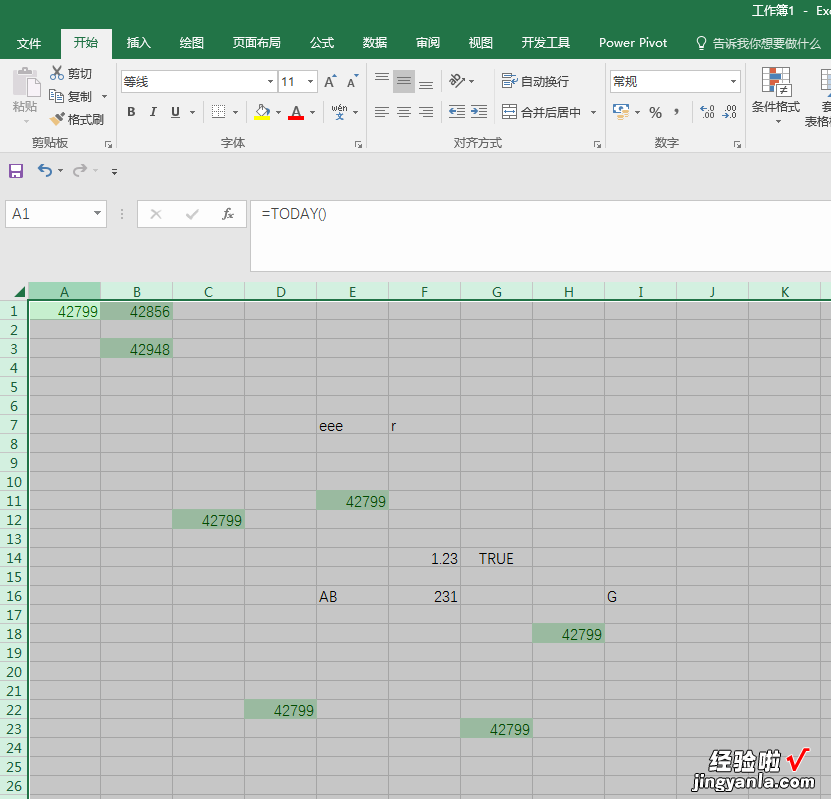
6、按CTRL H,如下图设置查找单元格格式,查找和替换内容什么也不要填 ,全部替换 。
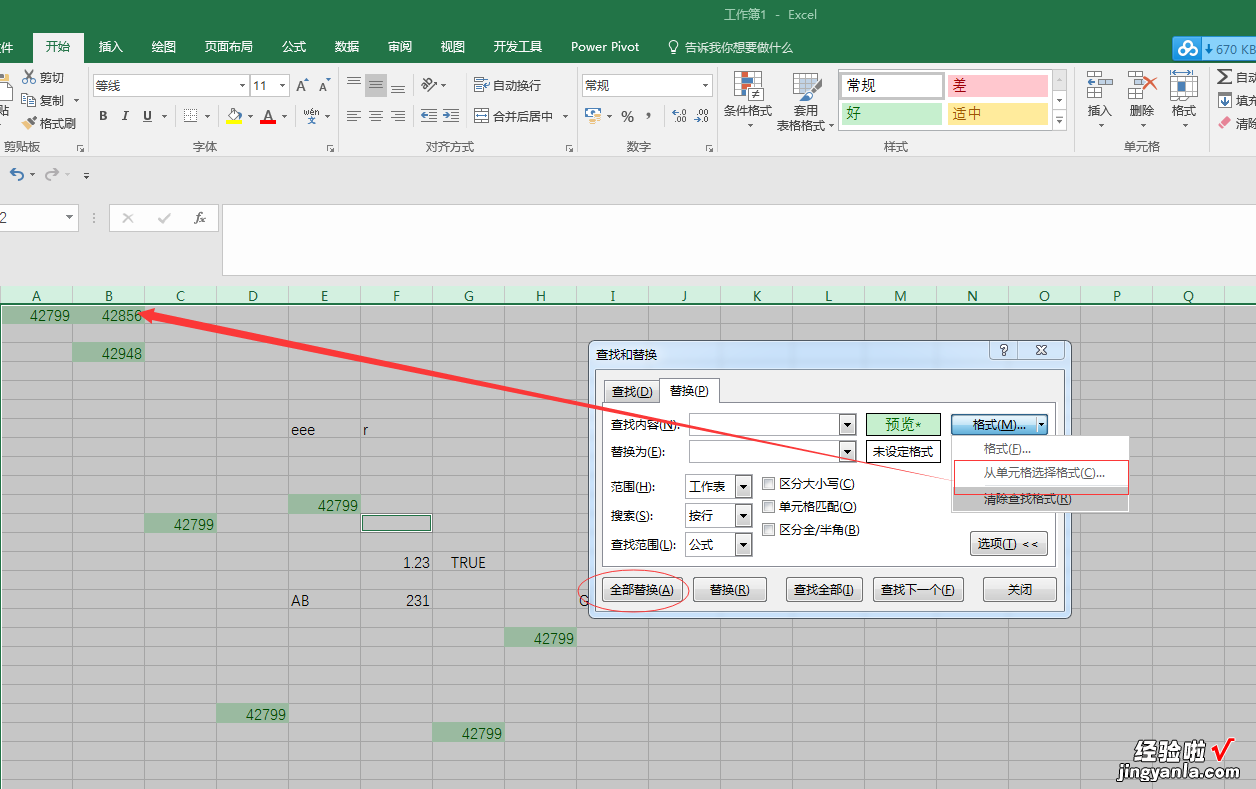
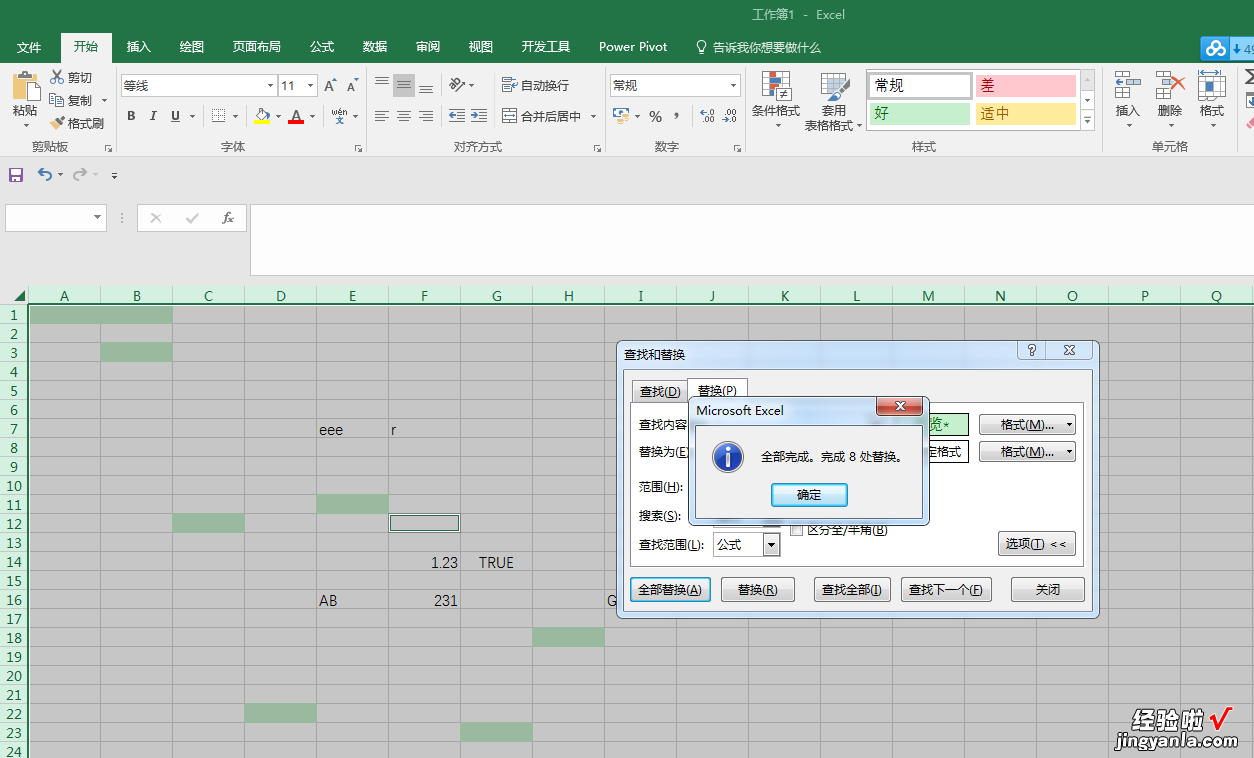
8、全选第一步中备份的工作表,点击格式刷,把格式刷到查找替换后的工作表中 。
9、完成后的效果 。
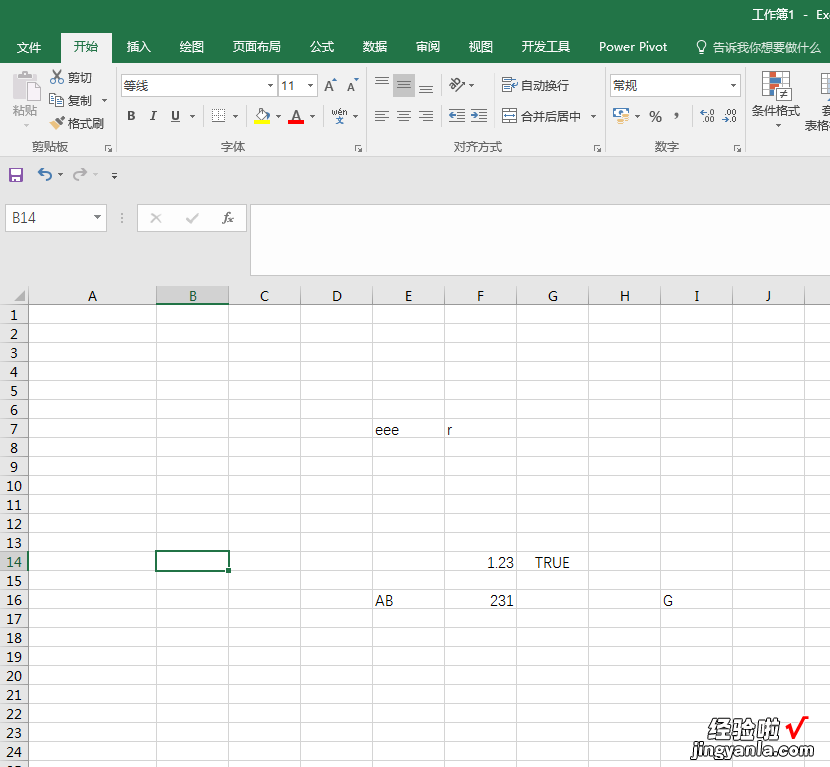
三、Excel中如何去掉年月日中的日
1、打开excel表格 , 如下图 , 日期中包含了日期和时间 , 需要将时间去掉,仅保留日期 。
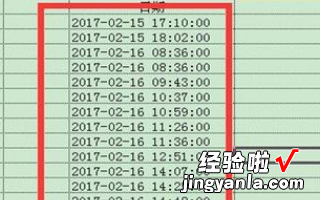
2、选中时间列,然后选择“数据”-“分列” 。
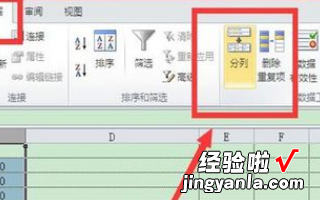
3、在分列文本向导中选择“固定宽度”,然后选择下一步 。
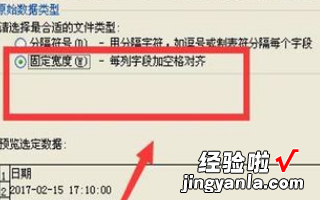
4、确定分列线的位置,小编需要保存年月日 , 所以分列线应该在年月日之后,不用修改,如果您需要保留其他的数据,可以用鼠标移动分列线,移到合适的位置 。然后现在“下一步” 。
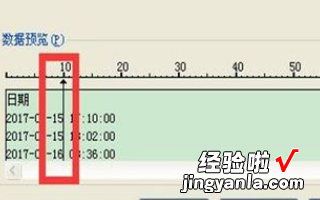
5、然后选择“不导入此列跳过”,然后选择完成 。注意 , 需要先选择时间,再选择不导入此列跳过 。
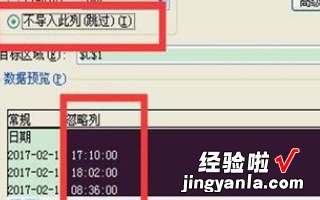
6、选择完成,这样日期就只有年月日的格式了哦 。非常简单,其他数据都可以用分列的完成 。